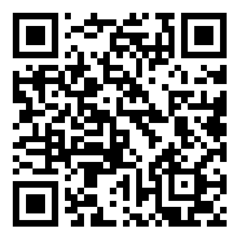Windows这个祖传老毛病,被它解决了!
在使用电脑过程中,我们偶尔会碰到,软件桌面图标变成白色的情况。这问题来得莫名其妙,也不知道咋回事,一大片快捷方式突然全白了。当然,你依旧可以正常打开软件,好像坏的,仅仅只是图标表面。但这足以让强迫症难受,好好的图标变成这样,怎么看怎么不顺眼。
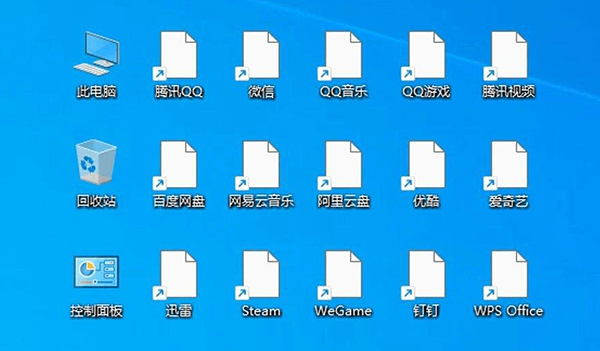
所以这次专门写篇文章,分享个桌面图标变白恢复技巧。其实,只要你的电脑正常,这问题通常都是由于图标缓存损坏造成的。Windows为了实现快速显示,会把桌面和文件夹中的图标缓存起来。当这些缓存文件出现损坏时,图标就可能无法正常显示,从而变成白色。如果你要把白色图标,一次性全恢复正常,可以按照以下方法操作。
具体步骤如下:
1、右键开始菜单,选择“运行”,输入%localappdata%,点确定。
2、在弹出的文件夹里,找到lconCache.db这个文件。
3、如果找不到这个文件,说明你的系统没有打开隐藏文件显示。
4、资源管理器顶部菜单栏,依次展开“查看-显示”,勾选“隐藏的项目”。

5、你就可以找到lconCache.db这个文件了,右键删除它。
6、重启电脑,我们会发现,变白的那些桌面图标,就恢复正常了。
除此之外,大家还可以用鼠标右键变白的桌面图标,选择“属性”。
再点“更改图标”,点“浏览”,找到该软件的exe执行文件,进行更改。
这样也可以把图标改回来,但需要一个个手动改,没有前面的方法方便。
软件工具集合下载可以进群: